საბოლოო გზამკვლევი Firefox-ის Netbook-ებზე დაჩქარების მიზნით
Miscellanea / / February 10, 2022

რაც შეეხება სიჩქარეს, Firefox ტრადიციულად ჩამორჩება კონკურენტ ბრაუზერებს, როგორიცაა Chrome, Opera და Safari. არა, მე არ ვსაუბრობ "ვებგვერდის გადაცემის" სიჩქარეზე - რაც იწვევს ამ დღეებში ბრაუზერის ყველა ცეცხლოვან ომს (და რომელშიც Firefox ასევე საოცრად კარგავს). რაზეც მე ვსაუბრობ არის სიჩქარე ბრაუზერის - მისი რეაგირება და ბრაუზერის ამოცანების შეუფერხებლად გატარების უნარი.
Firefox ნელია. მაგრამ ესეც არ არის იმის გაგება, თუ როგორ ცუდად ის მუშაობს ნეტბუქზე (ამ ბოლო დროს ერთთან ვთამაშობ). ნეტბუქების ერთ-ერთი მთავარი გამოყენება არის ვებ გვერდების დათვალიერება, ერთ-ერთი იმ მცირერიცხოვან საკითხთაგანი, რისი გაკეთებაც არასაკმარისი სიმძლავრის მქონე ნეტბუქის პროცესორებს შეუძლიათ შეფერხების გარეშე.

მაგრამ არა Firefox-ით. ჩვეულებისამებრ, დაწყებას წარმოუდგენელი დრო დასჭირდება. ის კარგად მუშაობს მანამ, სანამ გახსნილი გაქვთ ხუთი ან ნაკლები ჩანართი, მაგრამ დაამატეთ კიდევ რამდენიმე და ის იწყებს ჭკუას. დააინსტალირეთ რამდენიმე დანამატი და პრაქტიკულად მიანიჭებთ Firefox-ს iPhone death-grip-ის ბრაუზერის ექვივალენტს.
მიუხედავად იმისა, რომ შეუძლებელია ჯადოსნური ჯოხის ქნევა და Firefox-ის გაშვება შეუფერხებლად და სწრაფად ნეტბუქზე, არსებობს რამდენიმე შესწორებები, რომლებიც შეგიძლიათ გააკეთოთ, რათა ის შესამჩნევად უფრო მგრძნობიარე და გამოსაყენებელი გახადოთ თქვენს პატარა კომპიუტერებზე (და შესაძლოა დიდ კომპიუტერებზეც კი) პირობა!).
ჩვენ დეტალურად განვიხილავთ ამ შესწორებებს ქვემოთ, მაგრამ მანამდე ნება მომეცით გამოვრიცხოთ ერთი რამ:
რატომ არ გამოიყენოთ Chrome ამის ნაცვლად?

კარგი, Chrome არის სასაცილოდ კარგი ბრაუზერი. ის საკმაოდ სწრაფია ვებგვერდების რენდერირებაში, მაგრამ ის, სადაც ის ნამდვილად ანათებს, არის ის
საკუთარი სიჩქარე
. Chrome იწყებს მუშაობას ისევე სწრაფად, როგორც Notepad და ძალიან გლუვია ამოცანების დროს, როგორიცაა ათეულ ჩანართს შორის გადართვა ან შეუფერხებლად გადაადგილება "მძიმე" ვებსაიტებზე (წაიკითხეთ Gmail) ან უბრალოდ გადადით თქვენს გზაზე, სანამ ხართ დათვალიერება.
Chrome არის ნეტბუქის გამოყენება, მაგრამ მას აქვს საკუთარი პრობლემები. მისი sandboxing და ერთი პროცესის თითო ჩანართის ფუნქციები ნიშნავს, რომ ის მოიხმარს ბევრად მეტ მეხსიერებას, ვიდრე Firefox. ნეტბუქების უმეტესობას აქვს 1 GB ოპერატიული მეხსიერება (აქედან Windows 7 Starter მოიხმარს დაახლოებით 600-ს. მბაიტი უმოქმედობისას), Chrome ადვილად შეჭამს მთელ თქვენს მეხსიერებას და დატოვებს თქვენს ღარიბ ნეტბუქს სუნთქვა.
თუ თქვენს ნეტბუქს აქვს 2 გბ ოპერატიული მეხსიერება, Chrome ადვილად უნდა იყოს თქვენი ძირითადი ბრაუზერი. წინააღმდეგ შემთხვევაში, Firefox შეიძლება იყოს თქვენი ერთადერთი ვარიანტი.
——-
ახლა, როდესაც ყველა Chrome-ის დაბნეულობა მოხსნილია, ვნახოთ, როგორ შეგვიძლია ნელ-ნელა გავაუმჯობესოთ Firefox ნეტბუქზე.
1. ყოველთვის გამოიყენეთ Firefox-ის უახლესი ვერსია
Firefox-ის ყოველი ახალი განახლება მოაქვს მუშაობის მცირე გაუმჯობესებას, რაც ერთად შეიძლება დიდ გზას გაუწიოს ბრაუზერის უკეთეს მუშაობაში. ასე რომ, ნუ უგულებელყოფთ განახლებებს. ნაგულისხმევად, Firefox ავტომატურად ჩამოტვირთავს და დააინსტალირებს თქვენთვის მცირე პუნქტების განახლებებს, ხოლო თქვენ თავად უნდა გადახვიდეთ ძირითადი პუნქტების განახლებებზე. განაგრძეთ Firefox-ის ჩაშენებული განახლების შემოწმება, რათა დროდადრო შეამოწმოთ ახალი განახლებები.
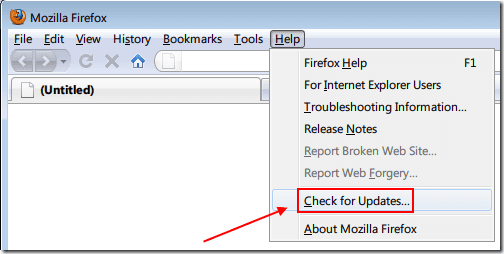
სხვათა შორის, თუ არ გაწუხებთ რამდენიმე შეცდომა აქეთ-იქით, გირჩევთ წახვიდეთ და მიიღოთ Firefox 4-ის უახლესი ბეტა აქ. ის ჯერ კიდევ არსად არის ისეთი სწრაფი, როგორც Chrome ან Opera, მაგრამ ის ბევრად უკეთ მუშაობს ვიდრე Firefox 3.6 (.8) ჩემს ნეტბუქზე. აშკარა კომპრომისები მოიცავს პერიოდულ შეცდომებს და შეუთავსებლობას დანამატების უმეტესობასთან (ორივე გამოსწორდება, როდესაც ვერსია უახლოვდება მთავარ გამოშვებას).
2. განაახლეთ თქვენი პროფილი ან დაიწყეთ თავიდან
ოდესმე შეგიმჩნევიათ, როგორ არის Firefox საკმაოდ მყისიერი დასაწყისში და დროთა განმავლობაში იწყებს შენელებას? ეს არაფრით განსხვავდება Windows-ისთვის და განპირობებულია თქვენს სისტემაში ინფორმაციის მუდმივად დაგროვებით Firefox პროფილი.
თუ თქვენი Firefox უკვე ძალიან ნელი გახდა მართვადი, შეიძლება კარგი იდეა იყოს თავიდან დაიწყოთ არსებული პროფილის გადატვირთვით ან ახალი პროფილის შექმნით.
თქვენი არსებული პროფილის გადატვირთვა მარტივია – გააქტიურეთ Firefox უსაფრთხო რეჟიმში (აკრიფეთ „უსაფრთხო რეჟიმი“ Start მენიუში და უნდა გამოჩნდეს საჭირო მალსახმობი), აირჩიეთ პარამეტრები, რომელთა გადატვირთვაც გსურთ და ბოლოს დააწკაპუნეთ „ცვლილებების შეტანა და Რესტარტი".
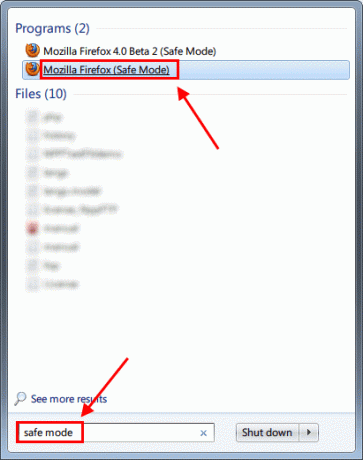
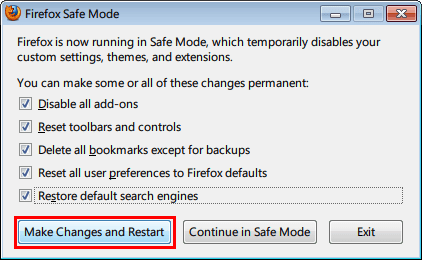
თუ გსურთ დააბრუნოთ Firefox ნულოვანი მდგომარეობა, რეკომენდებულია ახალი პროფილის შექმნა და მასზე გადასვლა. Firefox პროფილის მენეჯერის გასახსნელად, აკრიფეთ firefox.exe – ProfileManager Start მენიუში და დააწკაპუნეთ საჭირო მალსახმობზე. თავად პროფილის მენეჯერის ფანჯარა საკმაოდ გასაგებია, სადაც შეგიძლიათ შექმნათ ახალი პროფილი და გადახვიდეთ მასზე მუდმივად, წაშალოთ თქვენი მიმდინარე პროფილი და ა.შ. (პროფილის მენეჯერის სანახავად უნდა დახუროთ თქვენი Firefox ფანჯარა)
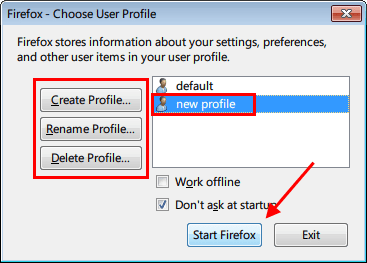
შენიშვნა: Windows XP მომხმარებლებს არ აქვთ წვდომა Start მენიუში Search-as-y-y-ის ფუნქციაზე, ამიტომ მათ უნდა გააქტიურონ Run დიალოგი (Win key + R) და აკრიფონ firefox.exe – ProfileManager პროფილის მენეჯერთან მისასვლელად. Firefox-ის უსაფრთხო რეჟიმში გასაშვებად, მოძებნეთ Mozilla Firefox საქაღალდე თქვენს ყველა პროგრამის მენიუში და იქ იპოვით საჭირო მალსახმობს.
3. გამორთეთ პერსონალი ან თემები, რომლებსაც იყენებთ
3.6-დან მოყოლებული, Firefox მხარს უჭერს ორი ტიპის „სკინებს“ – სრულყოფილ მშობლიურ თემებს და მსუბუქ პერსონალურებს. თუ თქვენ იყენებთ რომელიმეს, უმჯობესია გამორთოთ ისინი და გამოიყენოთ საფონდო თემა. თქვენ შეგიძლიათ მარტივად გადახვიდეთ ნაგულისხმევ „Strata“ თემაზე „თემები“ ჩანართიდან ინსტრუმენტები -> დამატებები. გადართვა მყისიერი იქნება, თუ თქვენ იყენებთ Persona-ს და საჭიროებს გადატვირთვას, თუ იყენებთ სრულ თემას.

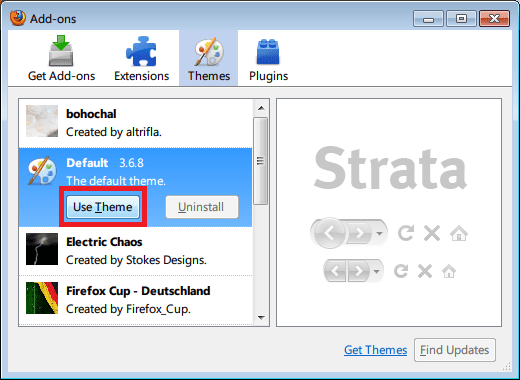
ინტერფეისი ოდნავ განსხვავებულია Firefox 4 ბეტაზე, რადგან დამატებების განყოფილება გადატანილია ჩანართზე. როგორც ზემოთ, გადადით Tools –> Add-ons, გადართეთ ჰორიზონტალური „თემები“ ჩანართი და ჩართეთ ნაგულისხმევი თემა.

4. დააყენეთ უფრო მაღალი პრიორიტეტი Firefox.exe-სთვის
ეს არის მკვლელი და ამავე დროს მოუხერხებელი. ბოლო დროს Firefox იყო ერთ-ერთი ყველაზე ეფექტური მეხსიერების ბრაუზერი, მაგრამ ნეტბუქებზე ის თითქმის ბრაუზერის მსგავსია. მსხვერპლშეწირვა შესრულებაზე მეხსიერების კონტროლის მიზნით.
თქვენ შეგიძლიათ თქვენი გზა, რა თქმა უნდა, Windows Task Manager-ით. დარწმუნდით, რომ Firefox მუშაობს, შემდეგ დააწკაპუნეთ დავალების პანელზე მარჯვენა ღილაკით და აირჩიეთ "დაწყება სამუშაო მენეჯერი". გადადით "პროცესების" ჩანართზე და მოძებნეთ firefox.exe პროცესი. დააწკაპუნეთ მასზე მარჯვენა ღილაკით და აირჩიეთ "პრიორიტეტის დაყენება" ოფციაზე "ნორმის ზემოთ". „მაღალი“ ან „რეალურ დროში“ არჩევა არ არის რეკომენდირებული, რადგან ამან შეიძლება სერიოზულად დაბეგროს თქვენი სისტემა და გააფუჭოს სხვა გაშვებული პროგრამების შესრულება.
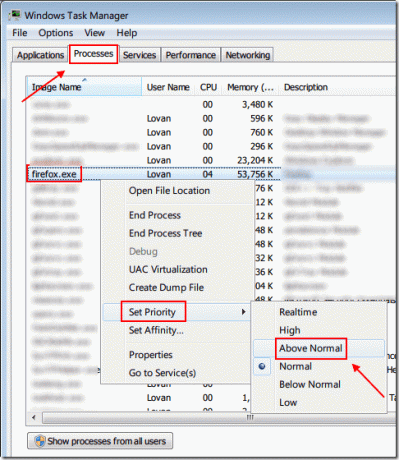
იგნორირება გაუკეთეთ გაფრთხილებას თქვენი ვარიანტის დალუქვისთვის:

ეს უზრუნველყოფს, რომ Firefox-ს მიენიჭოს უფრო მაღალი პრიორიტეტი CPU ციკლების დროს, ვიდრე სხვა არა-Windows სერვისები (რომლებიც, როგორც წესი, დაყენებულია ნორმალურ პრიორიტეტზე) და, შესაბამისად, ბრაუზერის საგრძნობლად გაშვება უფრო გლუვი. დაჭერა ის არის, რომ თქვენ უნდა გაიმეოროთ ეს პროცესი ყოველ ჯერზე თქვენ ხსნით Firefox-ს, მაგრამ არსებობს მისი გვერდის ავლის არც თუ ისე უხეში გზა:
- ისწავლეთ არ დახუროთ Firefox. როდესაც თქვენი ვებ დათვალიერება დასრულდება, დახურვის ნაცვლად შეამცირეთ Firefox. მეხსიერების გაჟონვა, რომელიც ადრე არღვევდა Firefox-ს, ძირითადად ჩართულია, ასე რომ არ ინერვიულოთ.
- თქვენი სისტემის გამორთვის ნაცვლად, ჩადეთ ის ჰიბერნაციაში. ჰიბერნაციის რეჟიმი ინახავს თქვენს ყველა პარამეტრს და ფანჯარას სისტემის გამორთვამდე და აღადგენს მათ როგორც არის ნეტბუქის ჩართვის შემდეგ. ეს უზრუნველყოფს, რომ Firefox ყოველთვის დაცურავს თქვენი კომპიუტერის მეხსიერებაში (რადგან თქვენ არ ხურავთ მას) „ნორმალურზე მაღალი“ პრიორიტეტით.
ეს აშკარად არ არის უგუნური მეთოდი, რადგან Firefox-ს სხვა ბრაუზერებთან შედარებით უფრო ხშირად სჭირდება დახურვა და გადატვირთვა.
ასევე, როგორც თქვენ ალბათ მიხვდით, სხვა ერთდროულად გაშვებული აპლიკაციების მუშაობა შეიძლება ცოტათი დაზარალდეს, რადგან Firefox უფრო მეტ სიყვარულს იღებს თქვენი პროცესორისგან.
5. ჩართეთ Hardware Acceleration (მხოლოდ Firefox 4 ბეტა)
Firefox 4 მზად არის Direct2D ტექნიკის აჩქარების მხარდასაჭერად Windows Vista/7-ზე. ეს საშუალებას მისცემს Firefox-ს გამოიყენოს თქვენი გრაფიკული ერთეული (GPU) CPU-ის ნაცვლად ინტენსიური დათვალიერების ამოცანებისთვის, რითაც ეს უკანასკნელი დაბლოკილი და ბედნიერი დარჩება.
იმის თქმა, რომ Intel GPU უმეტეს netbook-ზე საშინელებაა, მაგრამ ის მაინც საკმარისად ძლიერია ვებ-დათვალიერებისთვის. ეს ფუნქცია ნაგულისხმევად გამორთულია Firefox 4-ის უახლეს ბეტაში, მაგრამ შეგიძლიათ ჩართოთ ის რამდენიმე მარტივი ნაბიჯით,
- ახალ ჩანართში ჩაწერეთ
შესახებ: კონფიგურაცია. დააწკაპუნეთ „ფრთხილად ვიქნები; გპირდები” გაფრთხილებას გადააჭარბებს. - "ფილტრის" ველში (ჩანართების ქვემოთ), შეიყვანეთ "რენდერი", რათა აჩვენოთ მხოლოდ ის მნიშვნელობები, რომლებსაც აქვთ სიტყვა.
- დაახლოებით 7 ჩანაწერიდან იპოვეთ
gfx.font_rendering.directwrite.enabledდა ორჯერ დააწკაპუნეთ მასზე, რომ შეცვალოთ მისი მნიშვნელობა true (ეს არის false ნაგულისხმევად). - შემდეგი, იპოვნეთ
mozilla.widget.render-mode, ორჯერ დააწკაპუნეთ მასზე და შეცვალეთ მნიშვნელობა -1-დან 6-მდე ველში, რომელიც გამოჩნდება. დააწკაპუნეთ OK. - Ის არის! დახურეთ ჩანართი, გადატვირთეთ Firefox და შეუერთდით თქვენს სამუშაოს.
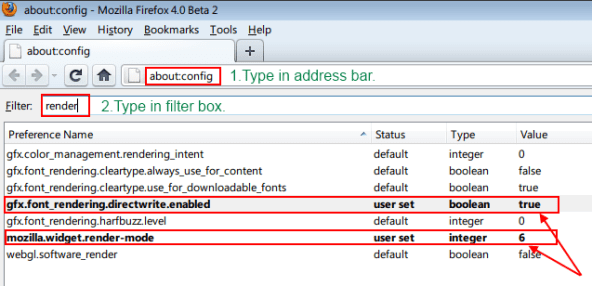
გაითვალისწინეთ, რომ არსებობს მიზეზი, რის გამოც ტექნიკის აჩქარება გამორთულია ნაგულისხმევად - აშკარად არ არის საკმარისად გაპრიალებული და შეიძლება კიდევ რამდენიმე ავარია შეგექმნათ აქა-იქ. მაგრამ მე თუ მკითხავთ, ოდნავ არასტაბილური გამოსაყენებელი ბრაუზერი ბევრად უკეთესია, ვიდრე სრულიად გამოუსადეგარი ბრაუზერი. ისევ და ისევ, ეს ფუნქცია სავარაუდოდ ჩართული იქნება ნაგულისხმევად FF 4-ის საბოლოო ვერსიაში.
6. დაბლოკეთ არასასურველი ფლეშ და სკრიპტები

ეს პუნქტი პირდაპირ ეწინააღმდეგება შემდეგ პუნქტს, მაგრამ საფუძვლიანი მიზეზის გამო. ზოგიერთ ვებსაიტს აქვს ტონა ნაგვის Flash შინაარსი და javascript, ეს ყველაფერი აბსოლუტურად იქნება
მოკალი მორცხვი Atom პროცესორი
. ასე რომ თქვენ მთლიანად უნდა წახვიდეთ დააინსტალიროთ
NoScript დანამატი
Firefox-ისთვის, რომელიც ნაგულისხმევად ბლოკავს სკრიპტებს და Flash კონტენტს ყველა ვებსაიტზე.
თქვენ, რა თქმა უნდა, შეგიძლიათ აირჩიოთ ვებსაიტების შერჩევით თეთრ სიაში, რომლებიც არ იმუშავებენ ამ ელემენტების გარეშე (როგორიცაა YouTube ან MiniClip), და ეს შეიძლება იყოს შემაძრწუნებელია ახალი ვებსაიტების თეთრ სიაში შეყვანა, როდესაც მათ აგრძელებთ მათ მონახულებისას, მაგრამ შედეგი არის საბოლოო – პასუხისმგებელი Firefox და სწრაფი პროცესორი.
7. გამოიყენეთ რაც შეიძლება ნაკლები დანამატი
NoScript ხელს უშლის Firefox-ს თქვენი პროცესორის წაშლისგან. თუმცა, დამატებების უმეტესობა რეალურად დაეხმარება მას ამის გაკეთებაში. თუ არ გჭირდებათ რაიმე დანამატი, არ დააინსტალიროთ იგი თქვენს netbook Firefox-ზე. Firefox Sync არის ჩემი ერთადერთი უკიდურესად საჭირო დანამატი; შენთვის შეიძლება სხვა რამე იყოს. ნებისმიერ შემთხვევაში, შეეცადეთ დამატებების რაოდენობა არ იყოს 3-მდე.
8. უთხარი არა HD ვიდეო სტრიმინგს

ნეტბუქები, მათი Atom პროცესორებით და ინტელის უაზრო გრაფიკით, არასოდეს ყოფილა განკუთვნილი HD მედიის მოსახმარად. გაითვალისწინეთ ეს, როდესაც თქვენ აწარმოებთ ვიდეოს სტრიმინგს (YouTube-დან ან სხვა საიტებიდან). ყოველთვის გამოიყენეთ ყველაზე დაბალი ხარისხი - და დაივიწყეთ ყველაფერი, რაც 360p-ზე მაღალია. აშკარად არ არის Firefox-ის ბრალი – უბრალოდ, ნეტბუქები ვერ უმკლავდებიან HD სტრიმინგს.
9. წაიკითხეთ სახელმძღვანელო ტექნიკა 😉
სერიოზულად! Guiding Tech-ის მთელ გუნდს უყვარს Firefox მთელი მისი გახსნილობისა და გაფართოების გამო (არ შეცდეთ, ჩვენც გვიყვარს Chrome-ი). ჩვენ გავაშუქეთ მრავალი Firefox პოსტები წარსულში, მათ შორის Firefox Preloader-ის გამოყენებით, რათა Firefox უფრო სწრაფად დაიწყოს. და თქვენ ყოველთვის შეგიძლიათ მოველით, რომ მომავალში გავაშუქებთ Firefox-ის სიჩქარის გამაძლიერებელ სტატიებს.
——-
დასკვნა
Firefox საკმაოდ კარგი ბრაუზერია. თუმცა, ბოლო ერთი ან ორი წლის განმავლობაში ის მრუდის უკან ჩამოვარდნამ განაწყენდა მისი მრავალი ერთგული მომხმარებელი. Mozilla-მ ეს გამოწვევად უნდა მიიღოს და ბრაუზერი გახდეს ის მოქნილი პატარა მელა, როგორიც ადრე იყო. ახლა, როგორც ჩანს, მათ უფრო მეტად აინტერესებთ ტკბილეულის ჩანართები და ფონი-სკინები იმ მიზეზების გამო, რაც მე ვერ გავიგე.
Personas და ახალი tab switchers არ აპირებენ Firefox-ის მეტი მომხმარებლის მოგებას; საშუალებას აძლევს ადამიანებს რეალურად დაათვალიერონ ინტერნეტი მშვიდობიანად. სანამ ეს არ მოხდება, ჩვენ ყველას შეგვიძლია გავაკეთოთ ამ მცირე შესრულების გაუმჯობესება და შევინარჩუნოთ მხეცი.
გაქვთ Firefox-ის გამაძლიერებელი რჩევები? გაგვიზიარეთ კომენტარებში!
გამოსახულების კრედიტები - ვიაგალერია, თალეს ბარეტო



